excel拖动排列步骤如下:1.我在EXCEL中输入以下数字,如图:2.现在我要想复制“1”,则拖动单元格A1,但此该你会发现,在下拖动下方有个方框,如图:3.上步出现的情况便是以顺序的方式出现,但你只需要点动那个右下方的方框,选择“复制单元格”即可......
excel 如何实现下拉选择6月整行变色 实现下拉选择单元格内容到6月,就会整行变红色呢?
Excel教程
2021-10-13 09:53:00
具体操作如下:
首先,设置数据有效性,新建一个工作表-月份,然后输入1月到12月。如下图箭头所示:
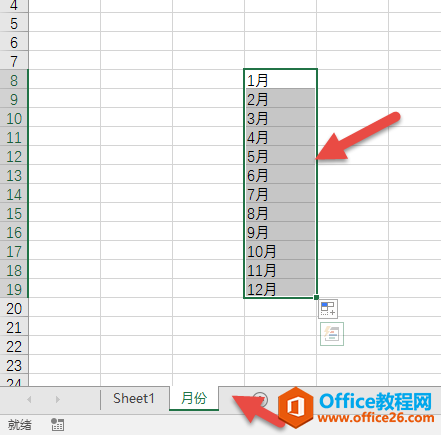
接着在表sheet1,创建数据有效性(数据验证),动态加载月份工作表的月份。注意看下动图操作:
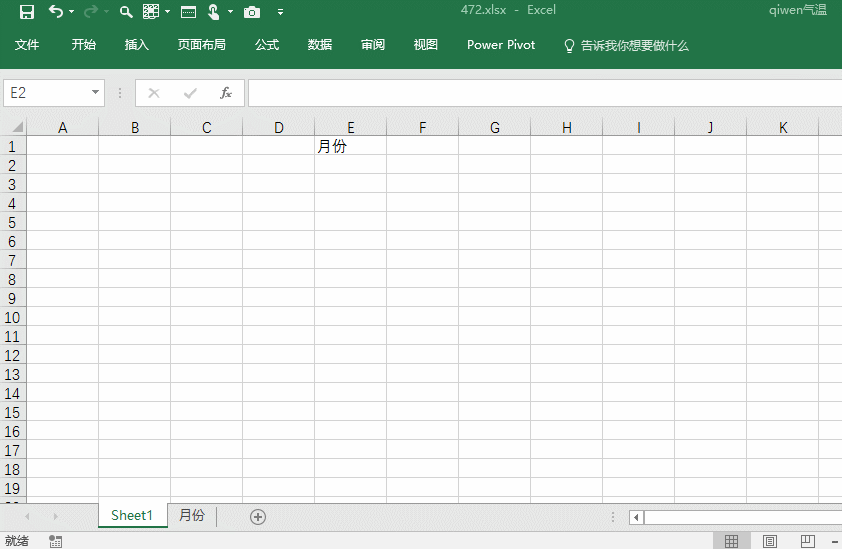
下拉能选择月份后,接着就要用条件格式设置当单元格为6月的时候,产生整行变色。
这就需要利用公式条件格式来搞定,也是本技巧的难点。
注意选中整行的数据区域,点击“开始—条件格式—新建条件格式”,选择公式条件格式,看下动图操作:
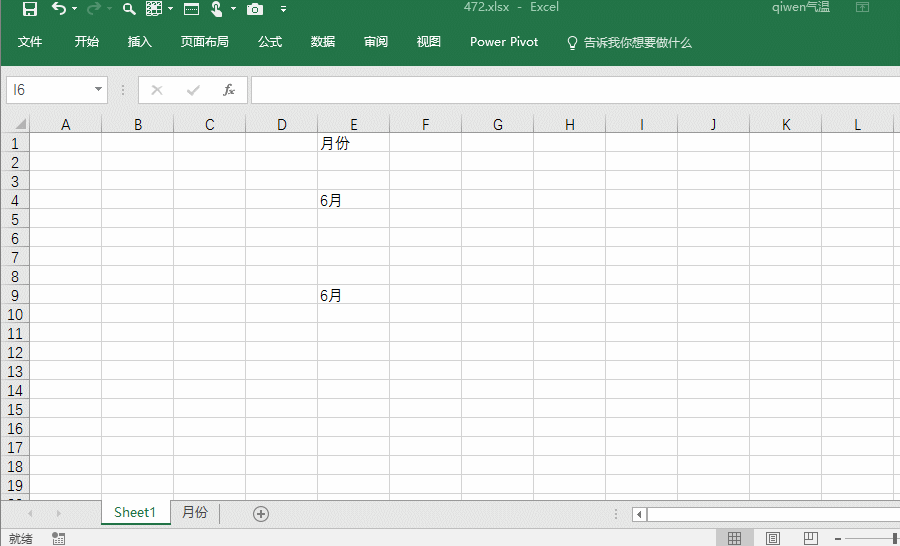
下拉能选择月份后,接着就要用条件格式设置当单元格为6月的时候,产生整行变色。
这就需要利用公式条件格式来搞定,也是本技巧的难点。
注意选中整行的数据区域,点击“开始—条件格式—新建条件格式”,选择公式条件格式,看下动图操作:
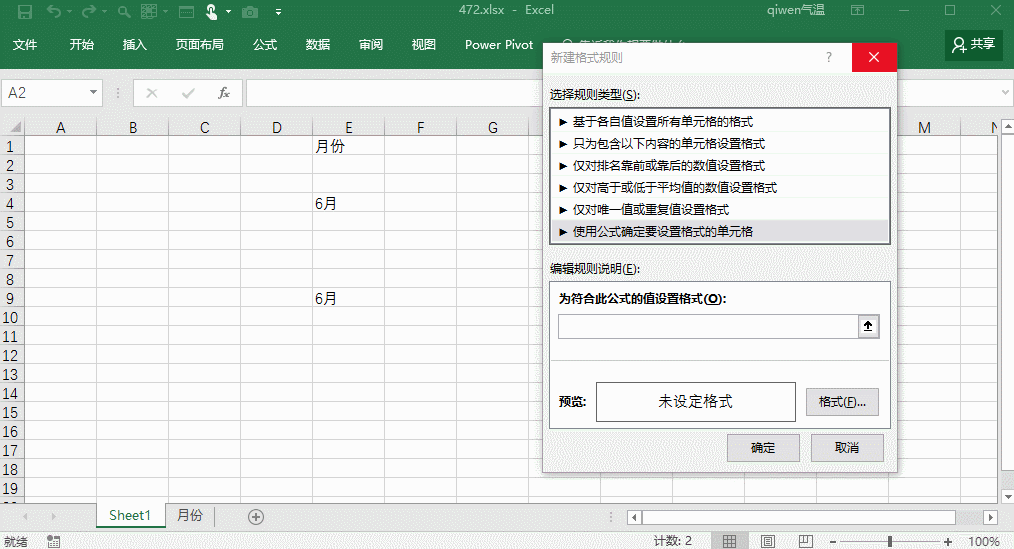
总结:条件格式+数据有效性,也是Excel的常见高端组合,对数据跟踪有非常有效率的操作。
相关文章
